Как закрепить любой файл в меню Пуск в Windows 10
В Windows 10 можно закрепить любой файл в меню «Пуск» независимо от его типа. С помощью небольшого взлома вы можете заставить его работать. В этой статье мы увидим, как это можно сделать.
Рекламное объявление
Уловка требует, чтобы команда «Прикрепить к началу» была разблокирована для всех файлов. Это можно сделать с помощью простой настройки реестра.
Редактор реестра Windows версии 5.00 [HKEY_CURRENT_USER \ Software \ Classes \ *] [HKEY_CURRENT_USER \ Software \ Classes \ * \ shellex] [HKEY_CURRENT_USER \ Software \ Classes \ * \ shellex \ ContextMenuHandlers] [HKEY_CURRENT_USER \ Software \ Classes \ * \ shellex \ ContextMenuHandlers \ PintoStartScreen] @ = "{470C0EBD-5D73-4d58-9CED-E91E22E23282}" [HKEY_CURRENT_USER \ Software \ Classes \ AllFileSystemObjects] [HKEY_CURRENT_USER \ Software \ Classes \ AllFileSystemObjects \ shellex] [HKEY_CURRENT_USER \ Software \ Classes \ AllFileSystemObjects \ shellex \ ContextMenuHandlers] [HKEY_CURRENT_USER \ Software \ Classes \ AllFileSystemObjects \ shellex \ ContextMenuHandlers \ PintoStartScreen] @ = "{470C0EBD-5D73-4d58-9CED-E91E22E23282}"
Вот и все. Я создал этот твик для Windows 8.1. Однако, в отличие от Windows 8.1, при этом не включается напрямую «Прикрепить к начальному экрану» в контекстном меню каждого типа файла. Вам нужно создать для него ярлык.
Вы можете скачать готовый к использованию твик реестра «Прикрепить к начальному экрану».
Дважды щелкните файл «Добавить пин на стартовый экран.reg», чтобы импортировать его.
 Теперь вы можете закрепить любой файл в меню «Пуск». Сделайте это следующим образом.
Теперь вы можете закрепить любой файл в меню «Пуск». Сделайте это следующим образом.
Закрепите любой файл в меню Пуск в Windows 10
- Примените указанную выше настройку.
- Создайте ярлык для целевого файла. Щелкните правой кнопкой мыши файл, который хотите закрепить, и выберите «Создать ярлык». Он будет работать с любым типом файлов, будь то файл TXT, файл DOC или любой другой файл на вашем диске.

- Щелкните правой кнопкой мыши созданный вами ярлык и выберите команду «Закрепить на старте». Примечание: вам нужно щелкнуть правой кнопкой мыши ярлык, а не целевой файл, иначе команда pin не будет работать.
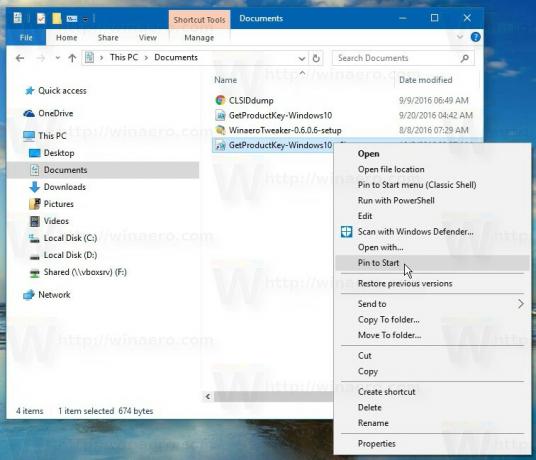
Результат будет следующим: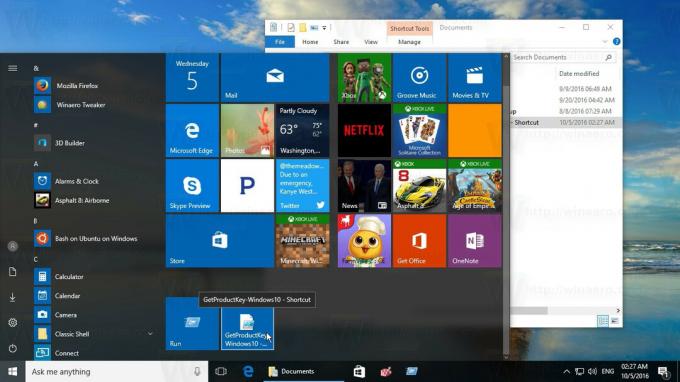
Посмотрите следующее видео, чтобы увидеть этот трюк в действии:
Совет: вы можете подписаться на наш канал Youtube ЗДЕСЬ.
Вот и все.

